
- •090900 «Информационная безопасность»
- •Содержание
- •Лабораторная работа №1. Создание и настройка средств передачи данных в локальных вычислительных сетях
- •1. Цели и задачи работы
- •2. Основные теоретические сведения Основы проектирования локальных компьютерных сетей
- •3. Объекты исследования
- •4. Задание на работу
- •5. Порядок выполнения работы
- •Настройка конфигурации сети
- •6. Содержание отчета
- •Лабораторная работа №2. Изучение принципов работы и настройки vpn и nat сетей
- •1. Цели и задачи работы
- •2. Основные теоретические сведения
- •3. Объекты исследования
- •4. Задание на работу
- •5. Порядок выполнения работы
- •II. Настройка клиентских машин.
- •III. Проверка настройки nat.
- •6. Содержание отчета
- •Лабораторная работа №3. Анализ работы различных пакетов программных продуктов электронного документооборота
- •1. Цели и задачи работы
- •2. Основные теоретические сведения
- •I. Дешевый сегмент
- •II. Средний сегмент
- •III. Дорогой сегмент
- •Лабораторная работа №4. Обработка полученного после сканирования материала в программе fine reader
- •1. Цели и задачи работы
- •2. Основные теоретические сведения
- •Программа FineReader
- •Распознавание документов в программе FineReader
- •Основные панели Главная панель программы Scan&Read
- •Панель Изображение
- •Советы и примеры pdf документ
- •Сложная журнальная страница
- •Книжный разворот
- •Визитные карточки
- •Программная распечатка
- •Сложная таблица
- •3. Объекты исследования
- •4. Задание на работу
- •5. Порядок выполнения работы
- •6. Содержание отчета
- •Лабораторная работа №5. Изучение методов и приемов сканирования документов, книг и фотографий в photoshop
- •1. Цели и задачи работы
- •2. Основные теоретические сведения Эволюция сканеров на основе цифровых фотоаппаратов
- •Краткий обзор оборудования и методов, применяемых при сканировании книг и документов
- •Профессиональные книжные сканеры
- •Современный «бытовой» и «офисный» сканер
- •3D сканеры
- •3. Объекты исследования
- •4. Задание на работу
- •5. Порядок выполнения работы
- •3. Выбор режима сканирования
- •5. Данные устройства могут сканировать материал, как по отдельности, так и несколько одновременно.
- •6. Обработка изображений после предварительного сканирования
- •7. Выбор разрешения.
- •9. Дополнительные настройки сканера.
- •9. Сохранение полученного результата в различные графические форматы.
- •10. Сохранить результаты сканирования в формате psd.
- •6. Содержание отчета
- •Лабораторная работа № 6. Обзор и изучение принципов работы информационных «движков» бесплатных cms систем
- •1. Цели и задачи работы
- •2. Основные теоретические сведения
- •3. Объекты исследования
- •4. Задание на работу
- •5. Ход выполнения работы
- •6. Содержание отчета
- •Лабораторная работа № 7. Обзор и изучение работы программных продуктов и отдельных модулей, предназначенных для защиты электронной почты и обмена сообщениями
- •1. Цели и задачи работы
- •2. Основные теоретические сведения
- •Шифрование сообщений
- •Требования s/mime
- •Инфраструктура открытых ключей (pki)
- •Шаблоны сертификатов
- •Клиенты электронной почты
- •Клиенты pop3 и imap4
- •Рекомендации по работе
- •Сценарий обеспечения конфиденциальности электронных сообщений
- •Службы электронной почты в ит-среде среднего масштаба
- •Сценарий обеспечения конфиденциальности электронных сообщений
- •Перед проверкой
- •Журналы событий и сообщения с цифровой подписью.
- •Антивирусное программное обеспечение и сообщения s/mime
- •3. Объекты исследования
- •4. Задание на работу
- •5. Ход выполнения работы
- •6. Содержание отчета
- •Лабораторная работа № 8. Основные приёмы создания и хранения паролей в программе password commander для защиты содержимого документов
- •1. Цели и задачи работы
- •2. Основные теоретические сведения Как правильно придумывать пароли компьютера?
- •Как взламывают наши компьютерные пароли?
- •Какие компьютерные пароли делать не нужно
- •Какими должны быть компьютерные пароли?
- •Где и как лучше хранить пароли. Краткий обзор программ.
- •3. Объекты исследования
- •4. Задание на работу
- •5. Порядок выполнения работы
- •6. Содержание отчета
- •Лабораторная работа № 9. Криптографические системы шифрования и их применение в электронном документообороте
- •1. Цели и задачи работы
- •2. Основные теоретические сведения
- •3. Объекты исследования
- •4. Задание на работу
- •5. Ход выполнения работы
- •3. Объекты исследования
- •4. Задание на работу
- •5. Ход выполнения работы
- •6. Содержание отчета
- •Приложение 1.
- •Библиографичесский список Основная литература
- •Дополнительная литература
3. Выбор режима сканирования
С помощью EPSON Scan вы можете сканировать в трех режимах: автоматическом (Full Auto), простом (Home) и профессиональном (Professional).
Автоматический режим: Это наиболее простой режим сканирования, в котором вам не нужно производить сложные настройки.
Простой режим: В этом режиме вы можете регулировать основные параметры изображений.
Professional Mode: В этом режиме вам доступно множество параметров, предоставляющих полный контроль над процессом сканирования. Вы можете делать изображение более резким, корректировать или улучшать изображения до начала сканирования.
Так как нам нужно сделать предустановки сканирования, чтобы применить фильтры к изображению, то выбрать необходимо Professional Mode.
Вы можете выбирать режим сканирования из списка в верхней части окна. Щелкните стрелку рядом с окном списка и затем выберите нужный режим.
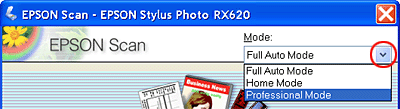
4. Настройка параметров сканирования. В зависимости от полученного задания необходимо выполнить пункты, приведённые ниже.
а) Настройки для плёнки и слайдов.
Выполните следующие действия, чтобы выбрать наиболее подходящие настройки для сканирования фотографий (непрозрачных документов) в профессиональном режиме Professional Mode.
1) Появится следующее окно. Выполните настройки, подходящие для вашего документа, руководствуясь следующими ниже иллюстрацией и таблицей
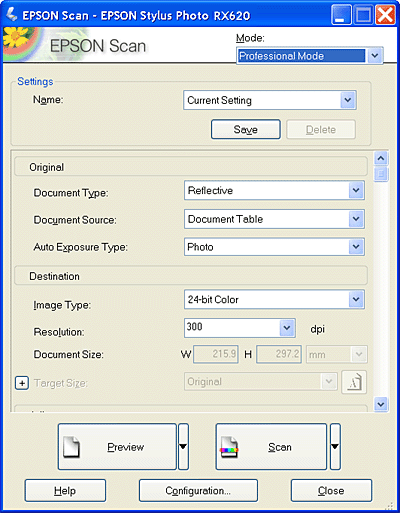
2) Настройте параметр Original (Оригинал) в зависимости от типа сканируемой пленки
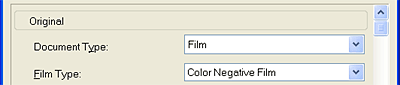
Document Type (Тип документа) |
Film (Пленка) |
Film Type (Тип пленки) |
Выберите тип пленки из списка Film Type (Тип пленки) |
3) Настройте параметр Destination (Назначение) в зависимости от желаемых результатов сканирования
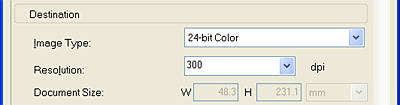
Отправка по E-mail |
от 96 до 150 dpi |
Печать |
300 dpi |
Сохранение в файл |
300 dpi |
б) Настройки для документов и фотографий.
Выполните настройки, подходящие для вашего документа, руководствуясь следующими ниже иллюстрацией и таблицей
Original (Оригинал) |
Document Type (Тип документа) |
Reflective (Непрозрачный) |
Auto Exposure Type (Тип автоэкспозиции) |
Установите значение "Photo (Фото)" или "Document (Документ)" из списка Auto Exposure Type (Тип автоэкспозиции) |
|
Image Type (Тип изображения) |
Выбор подходящего типа изображения |

5. Данные устройства могут сканировать материал, как по отдельности, так и несколько одновременно.
В зависимости от Вашего задания, необходимо выбрать один из вариантов предпросмотра и следовать инструкции, данной ниже.
а) Сканирование нескольких материалов одновременно.
При этом, Вы можете за один раз сканировать несколько фотографий и документов, помещенных на планшет, как отдельные изображения.
Нажмите на кнопку Preview (Просмотр) для предварительного просмотра изображения
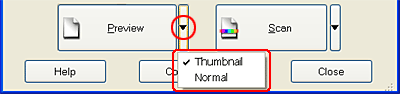
Вы можете выбрать режим предварительного просмотра: Thumbnail (Миниатюра) или Normal (Нормальный). Нажмите на стрелку справа от кнопки Preview (Просмотр) и выберите Thumbnail (Миниатюра) или Normal (Нормальный).
При этом в режиме Thumbnail (Миниатюра) сканер автоматически находит рамки кадров и снимков, затем выводит их в окне в виде миниатюр. Установите флажки рядом с номерами изображений, которые вы хотите отсканировать.

В окне предварительного просмотра Normal (Нормальный): Выделите рамкой изображение, которое вы хотите отсканировать. Вы можете создать до 50 рамок.
б) Сканирование одного документа. Для этого нажмите Preview (Просмотр) для предварительного просмотра изображений.
В любом из этих вариантов предпросмотра необходимо настроить сканер.
